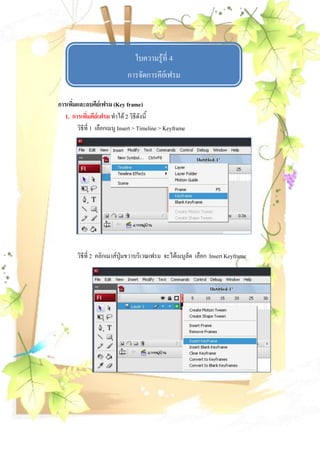More Related Content
More from Komkai Pawuttanon (6)
ใบความรู้ที่ 4 การจัดการคีย์เฟรม
- 1. ใบความรู้ที่ 4 การจัดการคีย์เฟรม
การเพิ่มและลบคีย์เฟรม (Key frame) 1. การเพิ่มคีย์เฟรม ทาได้ 2 วิธีดังนี้ วิธีที่ 1 เลือกเมนู Insert > Timeline > Keyframe
วิธีที่ 2 คลิกเมาส์ปุ่มขวาบริเวณเฟรม จะได้เมนูลัด เลือก Insert Keyframe
- 2. 2. การลบคีย์เฟรม ทาได้ 2 กรณี คือ กรณีที่ 1 ลบข้อมูลและทาให้เฟรมนั้นมีข้อมูล ของเฟรมก่อนหน้า กรณีที่ 2 ลบเฟรมออกจาก Timeline ซึ่งมีวิธีการลบ ดังนี้ กรณีที่ 1 คลิกเมาส์ปุ่มขวาที่เฟรม ที่ต้องการลบออก แล้วเลือกคาสั่ง Clear Keyframe
กรณีที่ 2 ลบคีย์เฟรมออกจาก Timeline โดยคลิกเมาส์ปุ่มขวาที่คีย์เฟรมที่จะลบ แล้วเลือกคาสั่ง Remove Frame
ที่มา : ภุชงค์ จันทร์เปล่ง. (2554). หนังสือเรียนเพิ่มเติม การใช้โปรแกรม Adobe Flash CS3. ปทุมธานี : มีเดีย อินเทลลิเจนซ์ เทคโนโลยี.